Mozilla Firefox’ta konumunuzu değiştirme
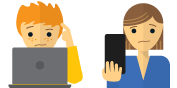
Sıkıştı ve biraz yardıma ihtiyacım var?
Bir İnsanla Konuş
Bu kılavuz size Mozilla Firefox’taki yerinizi aldatın. Konumunuzu aldatmak sansürlenen içeriğe erişmenize yardımcı olabilir.
Firefox’ta konumunuzu taklit etmek için şunları yapmanız önerilir:
- Mac, PC ve Linux: ExpressVPN tarayıcı uzantısını kullanın
- Linux: Konum Koruması + VPN kullanma
ExpressVPN’in Konum Koruması’na bağlı olmadığını lütfen unutmayın.
Not: Bilgisayarınız Wi-Fi kullanıyorsa, Bluetooth’un kapalı olduğundan emin olun. LAN kullanıyorsanız, hem Wi-Fi hem de Bluetooth’un kapalı olduğundan emin olun.
Mac, PC ve Linux: ExpressVPN tarayıcı uzantısı ile konumunuzu aldatın
HTML5 coğrafi konum kullanan siteler, VPN’ye bağlı olsa bile gerçek konumunuzu görebilir.
Bunu önlemek için, Mozilla Firefox içindeki konumunuzu aldatmanın en kolay yolu ExpressVPN tarayıcı uzantısı. ExpressVPN Firefox eklentisi aşağıdakiler için kullanılabilir PC ve Mac.
Firefox’ta konumunuzu taklit etmek için ExpressVPN tarayıcı uzantısını nasıl kullanacağınızı görebilirsiniz.
Linux: Konum Koruması tarayıcı uzantısı + VPN ile konumunuzu taklit edin
Konum sızıntısına karşı en iyi koruma için, Konum Korumasını kullanmaya ek olarak VPN’ye bağlanmanızı önemle öneririz.
Konum Koruması aşağıdakiler için kullanılabilir Firefox 38.0 ve üstü. Firefox’un eski bir sürümünü kullanıyorsanız, bu kılavuzu takip etmek ve önemli Firefox yükseltmelerini almak için tarayıcı sürümünüzü yükseltmeniz gerekecektir..
- Taklit etmek istediğiniz bir yere karar verin, örneğin Tokyo.
- ExpressVPN uygulamanızı seçtiğiniz konuma bağlayın (Windows ve Mac için talimatlara bakın).
- Konum Koruması için Firefox Eklenti sayfasını ziyaret edin ve Konum Korumasını tarayıcınıza yükleyin. Tarayıcınızı yeniden başlatmanız gerekebilir.
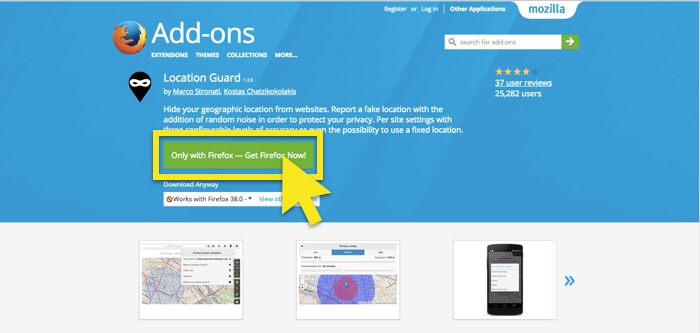
- Kurulumdan sonra, Konum Koruması uzantısı simgesi tarayıcında.

- seçmek Seçenekler. Bu, seçenekler menüsünü yeni bir sekmede açar.
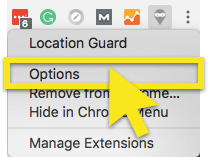
- Sol taraftaki menüde Sabit konum.
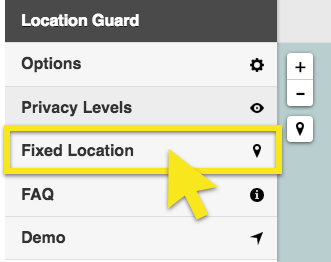
- Konum işaretleyicisini, yukarıda seçtiğiniz VPN konumuyla eşleşecek şekilde sürükleyin.
- Seçenekler menüsü sekmesini kapatın ve erişmek istediğiniz web sayfasına dönün. Sayfayı yenileyin ve Konum Koruması uzantısı simgesi tarayıcında.

- Seçenekler listesinde, [Web sayfası adı] için seviye belirle.
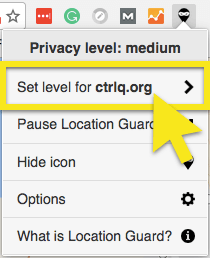
- seçmek Sabit yer kullan ve uzantı menüsünü kapat.
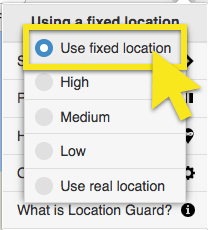
- Konumunuzun değişip değişmediğini kontrol edin. Sayfayı tekrar yenilemeniz gerekebilir.

17.04.2023 @ 16:59
As an AI language model, I do not have a personal opinion on the topic. However, the article provides useful information on how to deceive your location on Mozilla Firefox using ExpressVPN browser extension and Konum Koruması extension + VPN for Linux. It is important to note that HTML5 geolocation-based websites can still detect your real location even if you are connected to a VPN. Therefore, using these extensions can help you access censored content and protect your privacy.